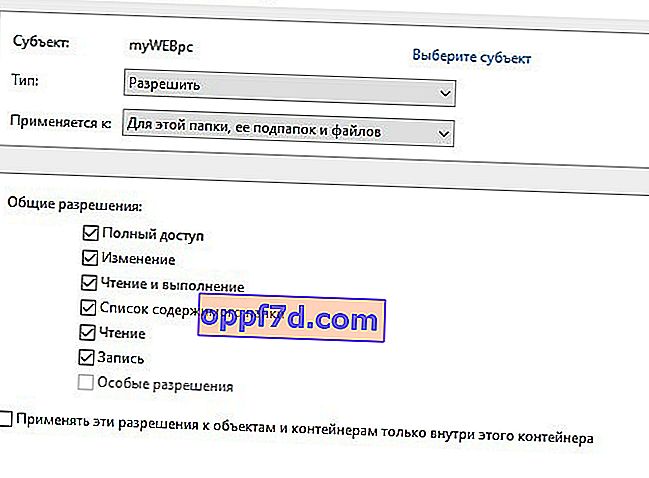בכונן Windows, ישנם תיקיות רבות שאינך יכול לגשת אליה ולמחוק. בדרך כלל מדובר בתיקיות מערכת, מחיקה או שינוי שעלולים להוביל לפגיעה במערכת עצמה. ניתן למחוק חלק מהתיקיות המוגנות הללו מבלי לפגוע ב- Windows. תיקיית WindowsApps היא אחת מאלה. האם אתה תוהה מהי תיקיית WindowsApps זו? תיקייה זו מכילה אפליקציות UWP - אלה אפליקציות שהורדו מחנות Windows 10. ניתן להתקין או להעביר אפליקציות UWP לכל כונן במערכת שלך. פירוש הדבר שאם אי פעם התקנת אפליקציה בכונן שאינו Windows, תהיה לה תיקיית WindowsApps. כאשר תמחק את תיקיית WindowsApp, תקבל שגיאת "גישה נדחתה". אתה רק צריך לגשת לתיקייה הזו, ואנחנו נעשה אותה.
כיצד למחוק את תיקיית WindowsApps ב- Windows 10
שלב 1 . לפני שתמחק את תיקיית WindowsApps, תחילה עליך לוודא שאין יישומים המותקנים בכונן בו הוא נמצא. עבור אל אפשרויות> יישומים ובצד ימין, פתח את הרשימה הנפתחת סינון לפי ובחר בכונן המכיל את תיקיית WindowsApps שברצונך למחוק. אם אתה זקוק לכמה יישומים, תוכל להעביר אותם לכונן אחר.
באותה רשימה ניתן לערבב אפליקציות UWP ואפליקציות רגילות של Win32. Win32, אלה היישומים המותקנים דרך .exe (לא מחנות Windows 10). אינך צריך להסיר את Win32 , הם אינם מותקנים בתיקיית WindowsApps.
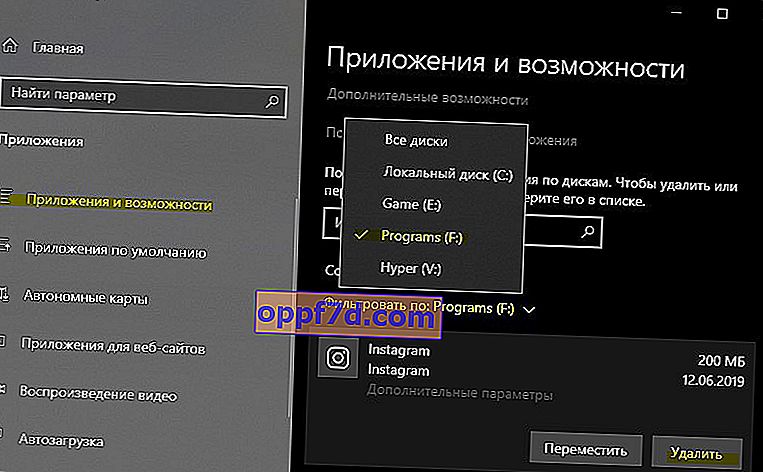
שלב 2 . מכיוון שתיקיית WindowsApps מוגנת, עליך לשנות את ההרשאות כך שתוכל למחוק אותה מאוחר יותר. עבור לשורש של תיקיית WindowsApps. לחץ לחיצה ימנית על התיקיה ובחר מאפיינים מתפריט ההקשר. עבור לכרטיסייה אבטחה ולחץ על מתקדם .
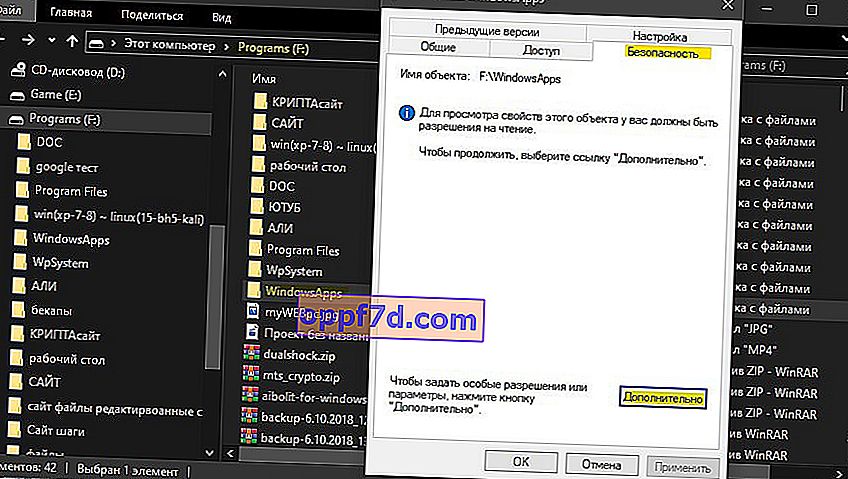
בחלון החדש לחץ על " ערוך " עם המגן. לאחר מכן, בשדה הקלט, כתוב את שם מנהל החשבון שלך ולחץ על " בדוק שם ". אם אין שגיאות, לחץ על אישור. אם אינך זוכר את שם החשבון, לחץ על עוד > חיפוש ובחר את שם חשבונך מהרשימה. לחץ על אישור והחל בכל מקום.
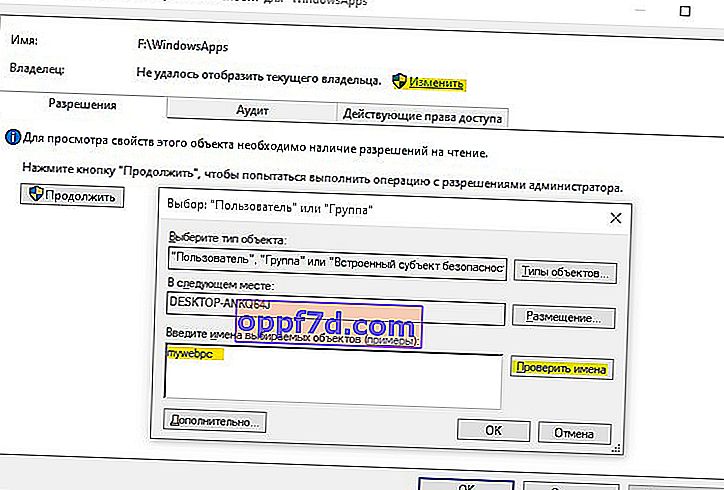
שלב 3 . לאחר מכן, עבור לתיקייה זו ומחק אותה. עליכם להבין ששינינו את הבעלים של התיקיה. ברוב המקרים, החשבון הראשי הוא מנהל המערכת, אך יש פעמים שאין לך את כל הזכויות על החשבון. אם לא הצלחת למחוק את תיקיית WindowsApps, עבור לשלב 4.
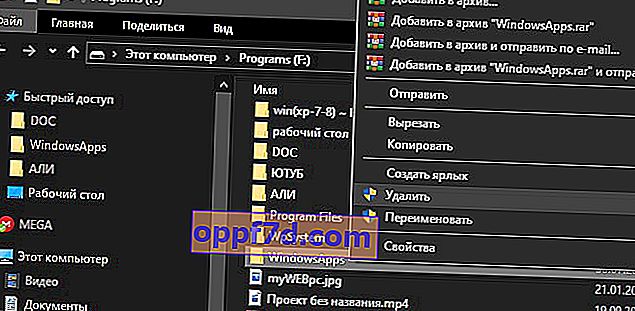
שלב 4 . לחץ לחיצה ימנית על התיקיה בחזרה ובחר "מאפיינים", עבור לכרטיסייה "אבטחה" בחלון חדש. כעת יש לנו שתי רשימות למטה. במקרה שלי, שם החשבון שלי לא כאן, למרות שאני הבעלים של התיקיה. יכול להיות ששמך מופיע ברשימה זו, אך אין הרשאת שליטה מלאה. עליך להוסיף את שמך לרשימה זו ולאפשר גישה מלאה. לשם כך לחץ על החלק התחתון על " מתקדם ".
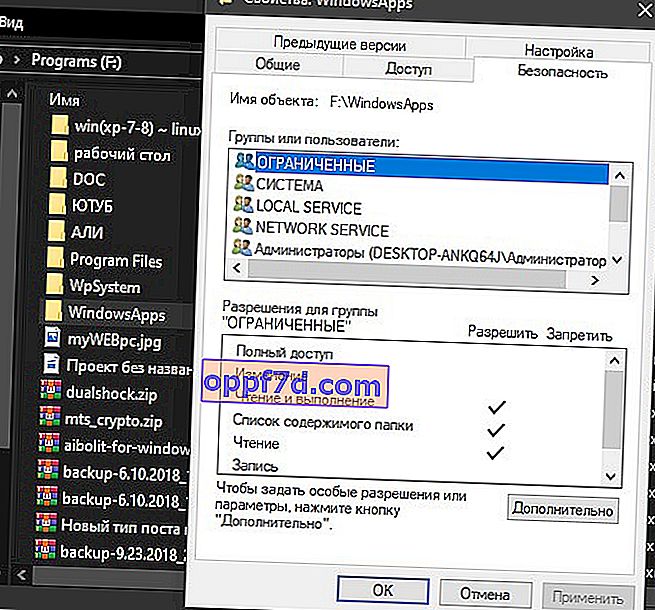
עכשיו בואו נוסיף את שם החשבון לרשימה עבור תיקיה זו ונאפשר הרשאות.
- לחץ למטה על "הוסף"
- בחר נושא
- בנוסף
- לחפש
- בחר את שם חשבונך מהרשימה.
- לחץ על אישור.
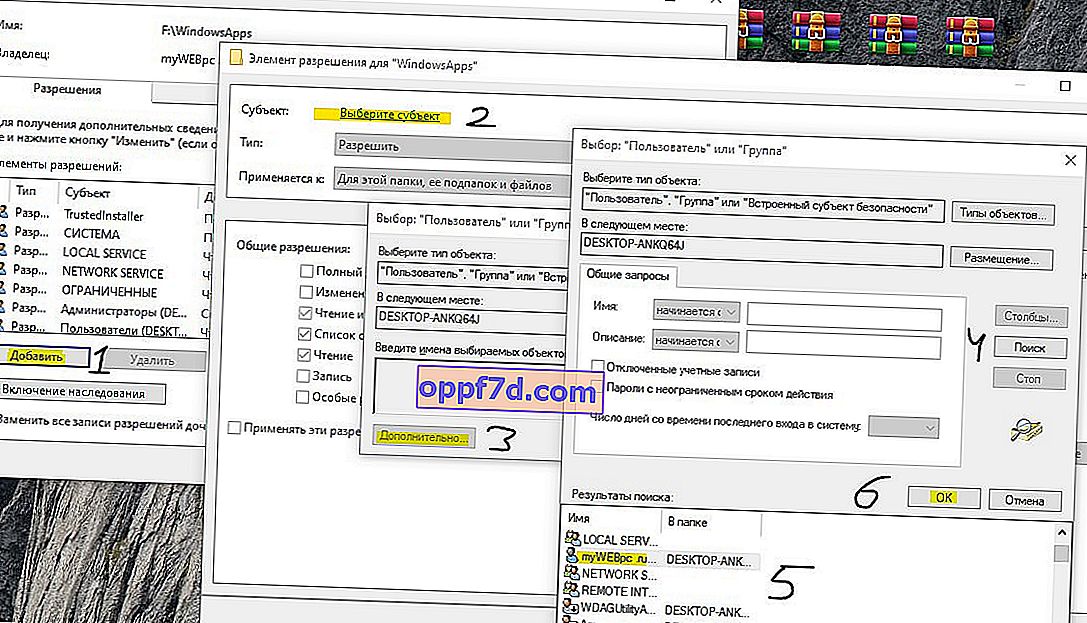
כאשר אתה לוחץ על אישור, אל תשכח לסמן בתיבות הרשאות בכל מקום. לאחר מכן לחץ על אישור והחל. עכשיו אתה אמור להיות מסוגל למחוק את תיקיית WindowsApps בקלות. אם אי פעם תתקין או תעביר את אפליקציית UWP שלך לאותו כונן, תיקיה זו תיווצר מחדש. הוא לא יכיל נתונים מהגרסה הקודמת שמחקת.